Come caricare video shorts su YouTube da PC
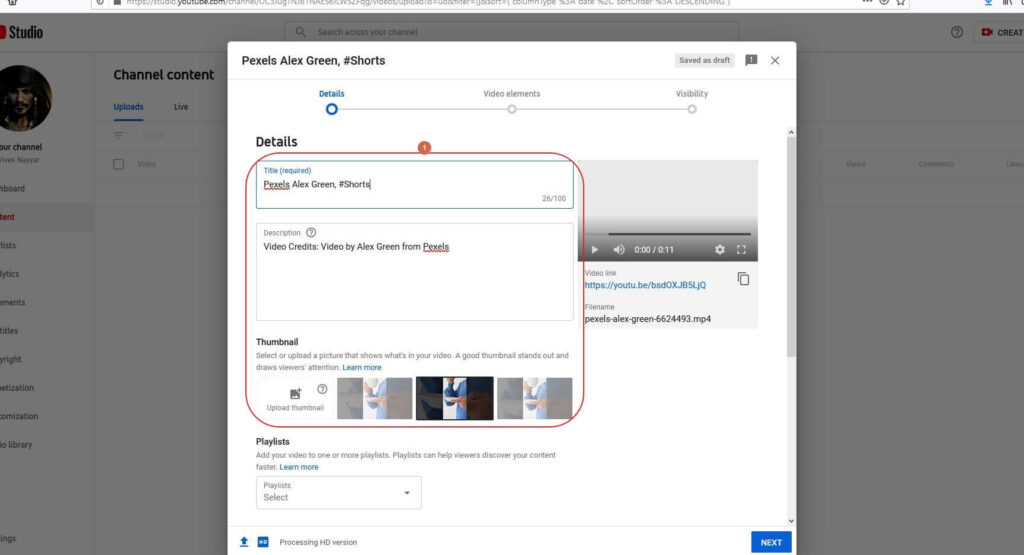
Se sei un appassionato di video shorts e desideri caricarli su YouTube direttamente dal tuo PC, sei nel posto giusto! In questo articolo, ti guideremo passo dopo passo nel processo di caricamento dei tuoi video shorts su YouTube utilizzando il tuo computer. Sarà semplice e veloce, permettendoti di condividere le tue creazioni con il mondo in pochi minuti. Continua a leggere per scoprire come fare.
Come mettere gli shorts su YouTube
Per caricare video shorts su YouTube da PC, segui questi passaggi:
1. Accedi al tuo account YouTube utilizzando il tuo nome utente e la tua password.
2. Una volta effettuato l'accesso, fai clic sul pulsante "+" nella parte superiore della pagina. Questo ti consentirà di caricare un nuovo video.
3. Verrà visualizzato un menu a discesa. Seleziona "Carica un video".
4. Nella finestra di dialogo che si apre, cerca il video short che desideri caricare dal tuo computer. Seleziona il file e fai clic su "Apri".
5. A questo punto, il video short verrà caricato su YouTube. Durante il processo di caricamento, potrebbe essere richiesto di fornire alcune informazioni sul video, come il titolo, la descrizione e le etichette. Compila questi campi secondo le tue preferenze.
6. Una volta completate tutte le informazioni necessarie, fai clic su "Pubblica" per pubblicare il video short su YouTube. Il video sarà ora disponibile per gli utenti di YouTube da visualizzare e commentare.
7. Per verificare che il video short sia stato caricato correttamente, puoi visitare il tuo canale YouTube e cercare il video nella sezione "Video recenti".
Ricorda che i video shorts su YouTube devono rispettare le linee guida della community di YouTube. Assicurati di caricare contenuti appropriati e di non violare i termini di servizio di YouTube.
Come trasformare un video in uno shorts
Per trasformare un video in uno shorts su YouTube da PC, segui questi semplici passaggi:
1. Apri il tuo browser web preferito sul tuo PC e accedi al sito di YouTube.
2. Una volta sul sito di YouTube, accedi al tuo account utilizzando le tue credenziali di accesso.
3. Una volta effettuato l'accesso, fai clic sul pulsante "Carica" in alto a destra della schermata principale di YouTube.
4. Verrai reindirizzato alla pagina di caricamento dei video. Qui, fai clic sul pulsante "Seleziona file" per selezionare il video che desideri trasformare in uno shorts.
5. Naviga attraverso le cartelle del tuo computer e seleziona il video desiderato. Fai clic su "Apri" per confermare la selezione del file.
6. Una volta che il video è stato caricato, sarai in grado di visualizzarlo nella schermata di anteprima. A questo punto, fai clic sul pulsante "Avanti" per continuare il processo.
7. Nella schermata successiva, avrai la possibilità di modificare il titolo del video, la descrizione e altre impostazioni. Puoi anche selezionare una miniatura per il tuo video shorts.
8. Assicurati di selezionare l'opzione "Aggiungi ai shorts" per indicare che desideri trasformare il video in uno shorts.
9. Dopo aver apportato tutte le modifiche necessarie, fai clic sul pulsante "Pubblica" per completare il processo di caricamento.
10. Il tuo video verrà quindi elaborato per diventare uno shorts. Potrebbero essere necessari alcuni minuti per completare l'elaborazione.
Una volta che il processo di elaborazione è stato completato, il tuo video sarà disponibile come uno shorts su YouTube. Ora puoi condividere il tuo video con gli altri utenti di YouTube o incorporarlo in altri siti web.
Come si carica un reel su YouTube
Per caricare un reel su YouTube, segui questi passaggi:
1. Accedi al tuo account YouTube dal tuo PC utilizzando le tue credenziali di accesso.
2. Nella parte superiore destra della schermata, troverai l'icona del tuo profilo. Clicca sull'icona per aprire il menu a tendina.
3. Nel menu a tendina, seleziona l'opzione "YouTube Studio".
4. Verrai indirizzato alla pagina principale di YouTube Studio. Sulla sinistra, troverai un menu. Clicca su "Video" per accedere alla sezione di caricamento dei video.
5. Nella pagina di caricamento dei video, clicca sul pulsante "Carica video" posizionato nell'angolo in alto a destra dello schermo.
6. Si aprirà una finestra di dialogo che ti permetterà di selezionare il file video che desideri caricare dal tuo PC. Naviga attraverso le cartelle per individuare il file video desiderato e selezionalo. Clicca poi sul pulsante "Apri".
7. Una volta caricato il video, puoi aggiungere un titolo, una descrizione e delle etichette per il tuo reel. Utilizza i campi forniti per inserire queste informazioni.
8. Puoi anche selezionare la privacy del tuo video. Se desideri che il tuo reel sia visibile a tutti gli utenti di YouTube, scegli l'opzione "Pubblico". Se preferisci che il tuo reel sia visibile solo a un pubblico selezionato, puoi scegliere l'opzione "Non elencato" o "Privato".
9. Dopo aver inserito tutte le informazioni necessarie, clicca sul pulsante "Carica" per avviare il processo di caricamento del tuo reel su YouTube.
10. Il tempo richiesto per il caricamento dipenderà dalla dimensione del file video e dalla velocità della tua connessione internet. Durante il caricamento, puoi monitorare il progresso nella parte superiore dello schermo.
11. Una volta completato il caricamento, il tuo reel sarà disponibile sulla piattaforma di YouTube. Potrai visualizzarlo, condividerlo e gestirlo attraverso l'interfaccia di YouTube Studio.
Ricorda che i reel su YouTube possono avere una durata massima di 30 secondi, quindi assicurati che il tuo video rispetti questa limitazione.
Ricorda che per caricare video shorts su YouTube da PC è necessario seguire alcuni passaggi fondamentali. Prima di tutto, assicurati di avere un account YouTube attivo. Successivamente, accedi al tuo account e clicca su "Carica" nella parte superiore della pagina. Seleziona il video short che desideri caricare dal tuo computer e attendi il completamento del processo di caricamento. Infine, aggiungi un titolo, una descrizione e le parole chiave pertinenti per aiutare gli utenti a trovare il tuo video.
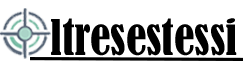
Lascia un commento